iPhoneのOpera Miniで通信量を節約した使い方をしてみる
こんにちは。
格安SIMに変えてから、通信量が気になって仕方がありません。
ブラウザは今までChromeを使っていたんですが、Opera Miniというアプリも優れていると聞きつけ、使ってみました。
Opera Miniの通信量を節約した使い方を紹介します。
「Opera Mini」とは
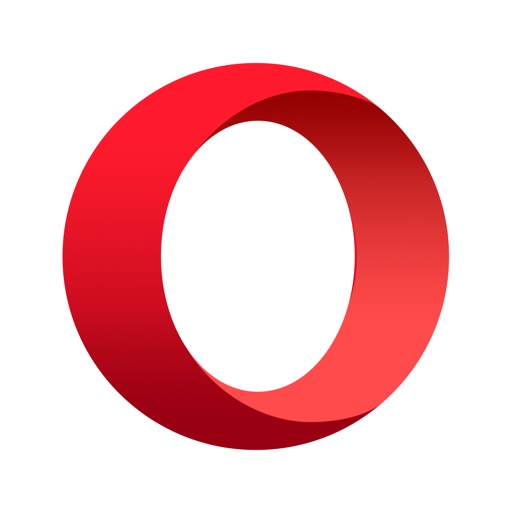
Opera Software ASAが開発するスマホ用のアプリです。パソコンにも同様のブラウザがあるので、知っている人もいるかと思います。
スマホ用では、2つのOperaがあって、使う時にちょっとややこしかったのでざっくりまとめました。このページでは、iPhoneのOpera Miniを取り扱っています。
- Opera Mini … iPhone、Androidなどで使用できるブラウザです。
- Opera ブラウザ … Androidのみで使用できるブラウザ。Opera miniより高機能です。
手順
-
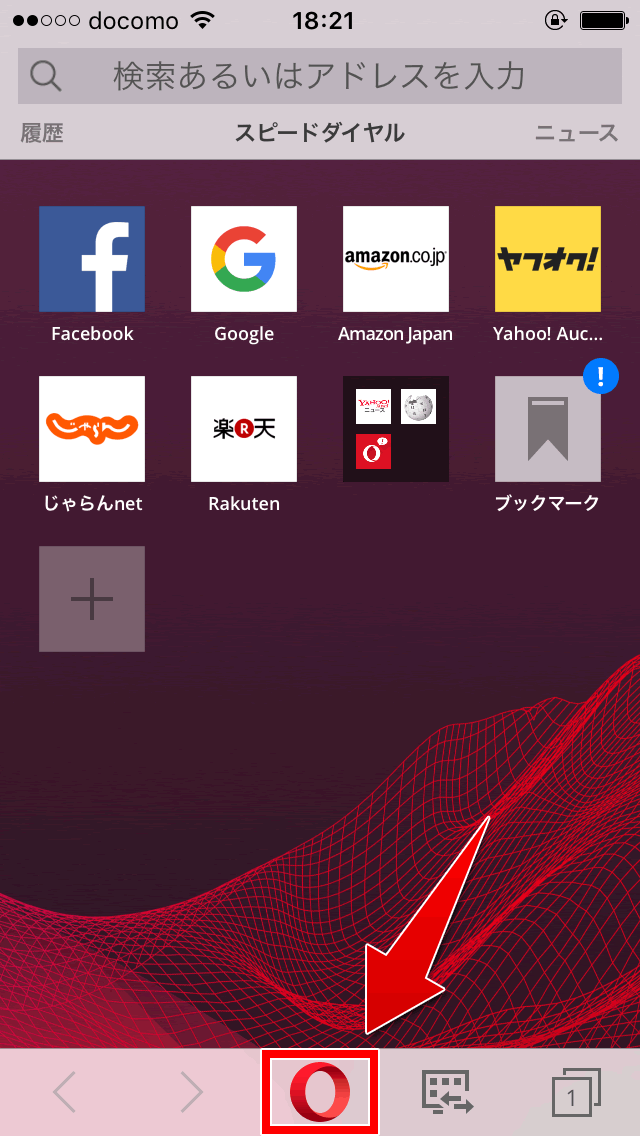
Opera Miniのアプリを起動し、画面下にあるOperaのロゴをタップします。
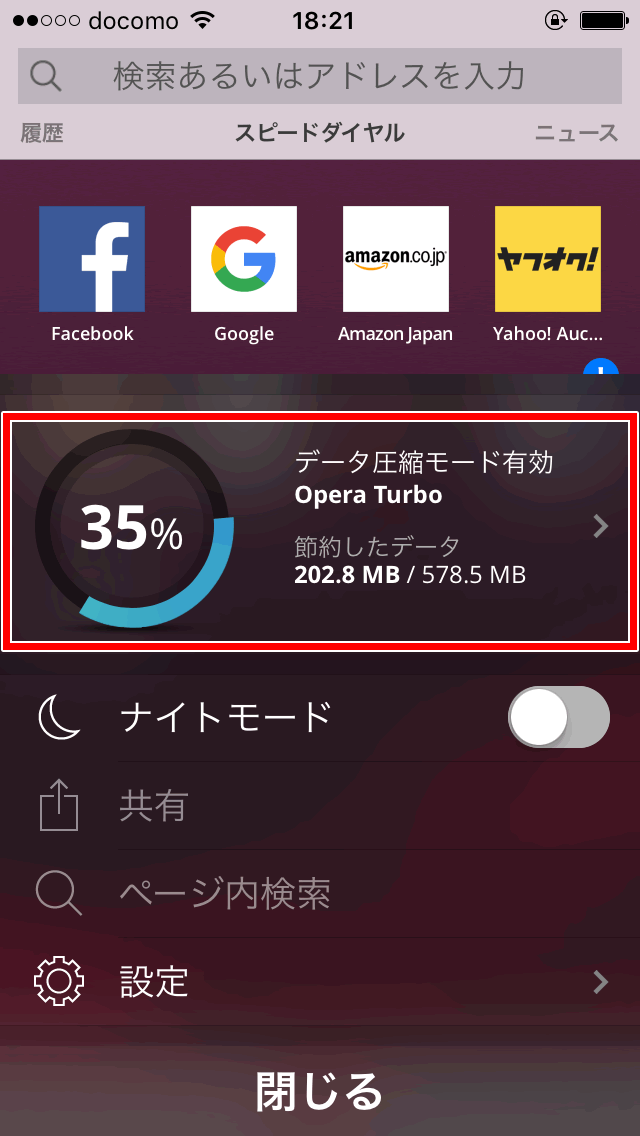
この画面では、実際どの程度通信量が節約されたかを確認することができます。
タップ後に表示された画面から、グラフの部分をタップします。
図は2週間ほど使っていた時の物ですが、35%、約300MB節約できています。
毎月、3GB前後の通信量なので、だいたい3日分の通信量を節約できているので、けっこう大きいですね。
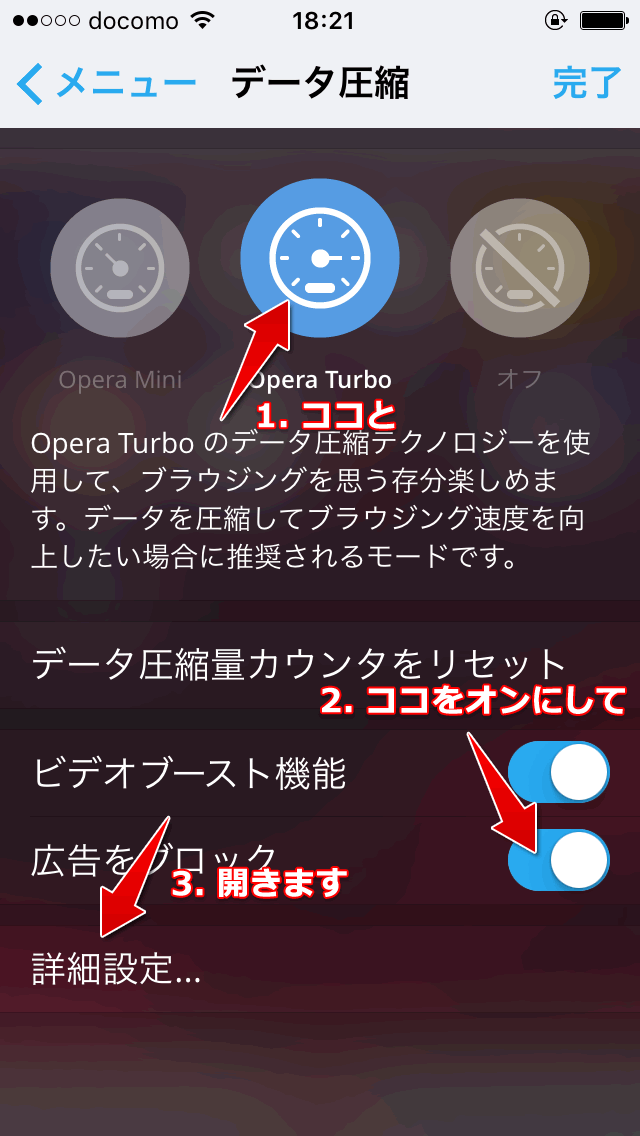
ここが設定画面になります。
画面上部の「Opera Turbo」をタップします。
続いて、「広告ブロック」をオンにし、広告画像を表示されないようにして通信量を節約します。
最後に「詳細設定」をタップします。
各機能の説明です。
・Opera Mini モード … ページの画像やテキストを10%ほどに圧縮してくれるようです。最大まで圧縮してくれて通信量も格段に下がりますが、ページが意図しない形で表示されることがあるようです。
・Opera Turbo モード … ページの閲覧を損なうことなく、最大50%圧縮するようです。普通にページも見たい人はこちらに設定するのが無難かと思います。
・ビデオブースト接続 … 画質が少し下がる代わりに、動画の通信量を節約することができる機能です。Opera Turbo モードのみ使用可能のようです。どうしても動画を見たいときは、これをオンにしておいた方がよいと思います。
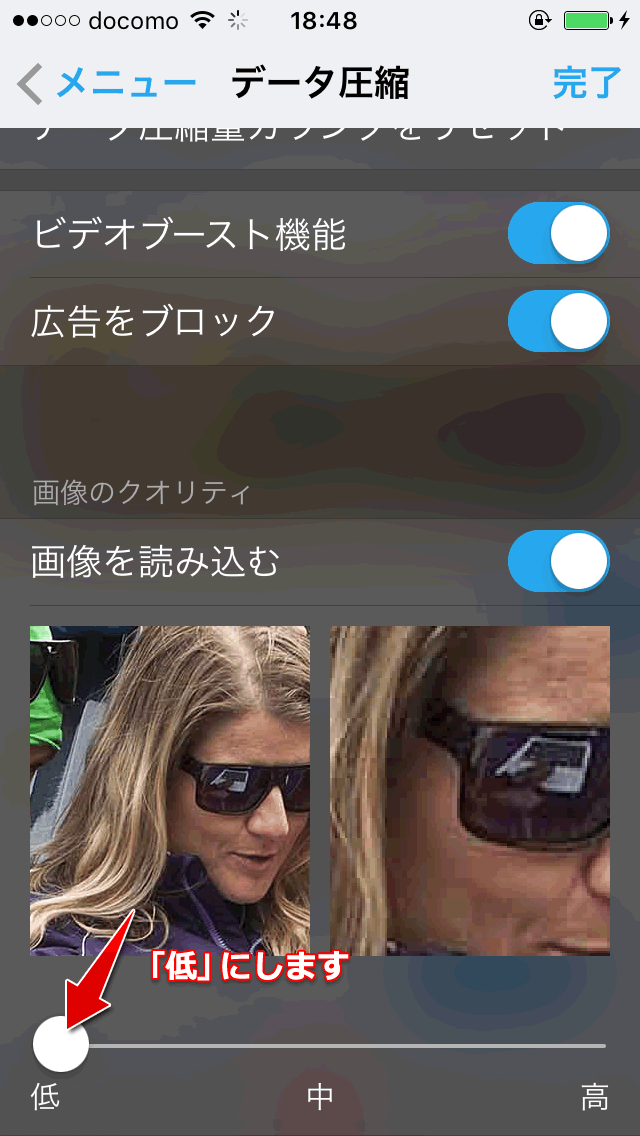
表示された詳細設定からスライドを「低」に移動します。
「低」にすることで気になる画像のクオリティですが、普通にネットをする分にはさほど気にならない感じです。
あえて言うと、ネットで買い物をする場合に、商品の画像も荒くなるのが気になるくらいです。
また、設定することはほとんどないと思いますが、画像を表示しない場合は、画像を読み込むをオフにしましょう。サイトのほとんどの画像の読み込みを停止します。逆に使いづらくなります(笑)
デザインを本で学びたい人向けの記事
関連記事




